用photoshop为黑白照片加上艺术色彩
摘要:原图最终效果1、文件/打开,打开需要调色的图像,如下图所示。2、执行图层/创建新调整图层/渐变映射命令,选择黑白渐变,如下图所示,其目的是改...
原图

最终效果

1、文件/打开,打开需要调色的图像,如下图所示。

2、执行图层/创建新调整图层/渐变映射命令,选择黑白渐变,如下图所示,其目的是改变画面影调。
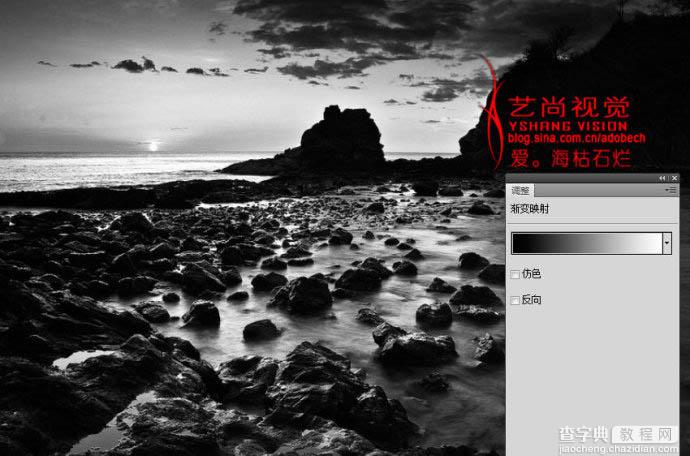
3、执行图层/创建新调整图层/可选颜色命令,调节画面的中性色调、阴调,其目的让画面产生褐色的效果,如下图。
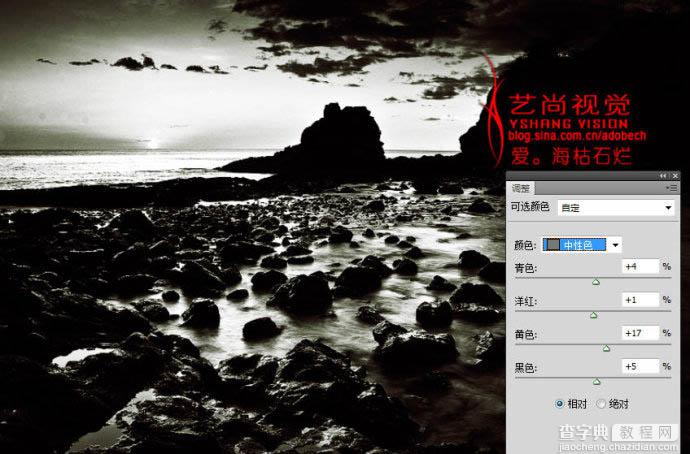
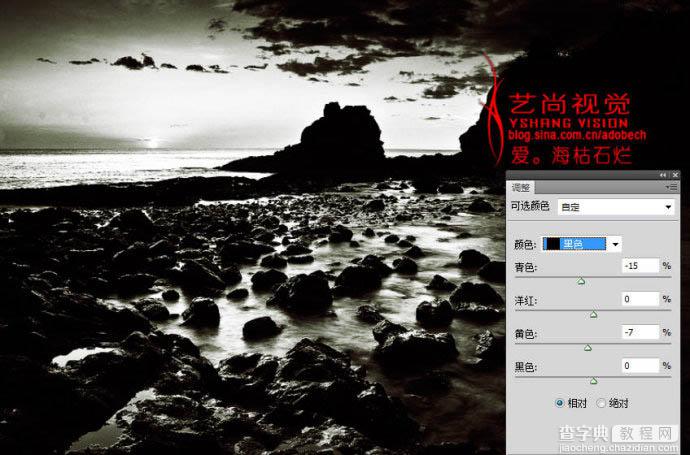
4、更改模式为叠加,其目的屏蔽画面中的灰色,使图像整体拉大反差。

5、调节后的效果如下图。

6、再次执行图层/创建新调整图层/渐变映射命令,颜色选择金黄色渐变,然后更改图层混合模式为柔光,不透明度为60%,如下图。

7、再次执行图层/创建新调整图层/可选颜色命令,调节设置如下图,其目的让画面色彩渲染的更艳一些。
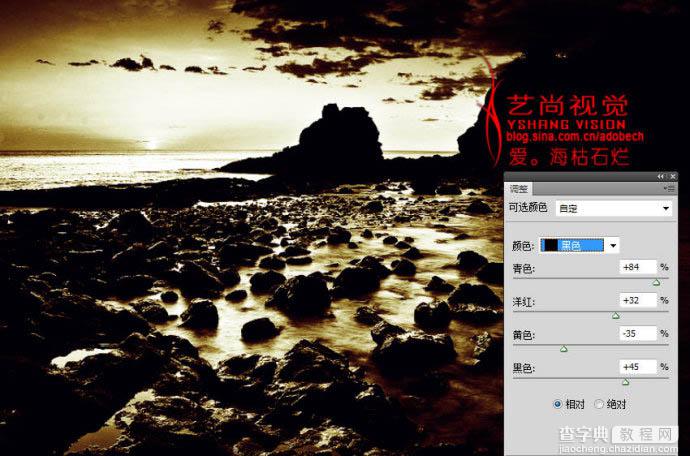
最终效果:

【用photoshop为黑白照片加上艺术色彩】相关文章:
